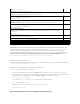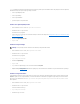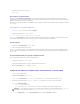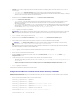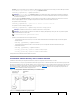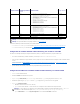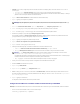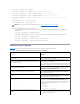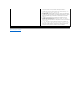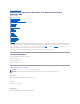Users Guide
Installation de l'extension Dell sur le snap-in Utilisateurs et ordinateurs Active Directory
LorsquevousétendezleschémadansActiveDirectory,vousdevezégalementétendrelesnap-in Utilisateurs et ordinateurs Active Directory pour que
l'administrateurpuissegérerlespériphériquesRAC(CMC),lesutilisateursetlesgroupesd'utilisateurs,lesassociationsRACetlesprivilègesRAC.
LorsquevousinstallezSystemsManagementSoftwareàl'aideduDVDDell Systems Management Tools and Documentation,vouspouvezétendrelesnap-in en
sélectionnantl'optionExtension Dell sur le snap-in Utilisateurs et ordinateurs Active Directory lorsdelaprocédured'installation.ConsultezleGuide
d'installation rapide du logiciel Dell OpenManagepourdesinstructionssupplémentairessurl'installationdulogicielSystemsManagement.
Pour plus d'informations sur le snap-in Utilisateurs et ordinateurs Active Directory, voir la documentation Microsoft.
Installation du pack administrateur
VousdevezinstallerlepackadministrateursurtouslessystèmesquigèrentlesobjetsCMCd'ActiveDirectory.Sivousn'installezpaslepackadministrateur,
vous ne pouvez pas visualiser l'objet RAC Dell dans le conteneur.
Ouverture du snap-in Utilisateurs et ordinateurs Active Directory
Pour ouvrir le snap-inUtilisateursetordinateursActiveDirectory:
1. Sivousêtesconnectéaucontrôleurdedomaine,cliquezsurDémarrer Outils d'administration® Utilisateurs et ordinateurs Active Directory.
Sivousn'avezpasouvertunesessionsurlecontrôleurdedomaine,laversionappropriéedupackadministrateurMicrosoftdoitêtreinstalléesurvotre
systèmelocal.Pourinstallercepackadministrateur,cliquezsurDémarrer® Exécuter, tapez MMCetappuyezsur<Entrée>.
Ceci ouvre la console de gestion Microsoft (MMC).
2. DanslafenêtreConsole 1, cliquez sur Fichier (ou sur ConsolesurlessystèmesexécutantWindows2000).
3. Cliquez sur Ajouter/Supprimer un snap-in.
4. Sélectionnezlesnap-in Utilisateurs et ordinateurs Active Directory, puis cliquez sur Ajouter.
5. Cliquez sur Fermer et cliquez sur OK.
Ajoutd'utilisateursCMCetdeleursprivilègesàActiveDirectory
OID:1.2.840.113556.1.8000.1280.1.1.2.11
Booléen(LDAPTYPE_BOOLEAN1.3.6.1.4.1.1466.115.121.1.7)
TRUE
Attribut:dellSchemaVersion
Description:Laversionactuelleduschémaestutiliséepourmettreleschémaàjour.
OID:1.2.840.113556.1.8000.1280.1.1.2.12
Case Ignore String(LDAPTYPE_CASEIGNORESTRING
1.2.840.113556.1.4.905)
TRUE
Attribut:dellRacType
Description:CetattributestletypedeRACactuelpourl'objetdellRacDeviceetlelienversl'arrièreverslelienversl'avant
dellAssociationObjectMembers.
OID:1.2.840.113556.1.8000.1280.1.1.2.13
Case Ignore String(LDAPTYPE_CASEIGNORESTRING
1.2.840.113556.1.4.905)
TRUE
Attribut:dellAssociationMembers
Description:ListedesdellAssociationObjectMembersappartenantàceproduit.Cetattributestlelienversl'arrièreversl'attribut
dellProductMembers.
IDdelien:12071
OID:1.2.840.113556.1.8000.1280.1.1.2.14
Nomdistingué(LDAPTYPE_DN1.3.6.1.4.1.1466.115.121.1.12)
FALSE
Attribut:dellPermissionsMask1
OID:1.2.840.113556.1.8000.1280.1.6.2.1 Integer (LDAPTYPE_INTEGER)
Attribut:dellPermissionsMask2
OID:1.2.840.113556.1.8000.1280.1.6.2.2 Integer (LDAPTYPE_INTEGER)